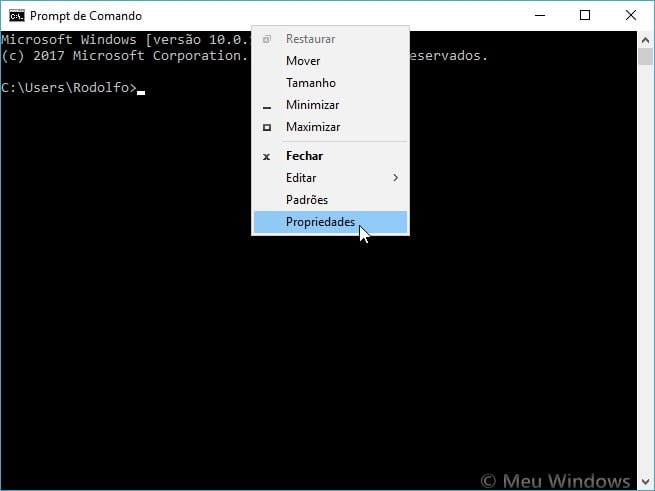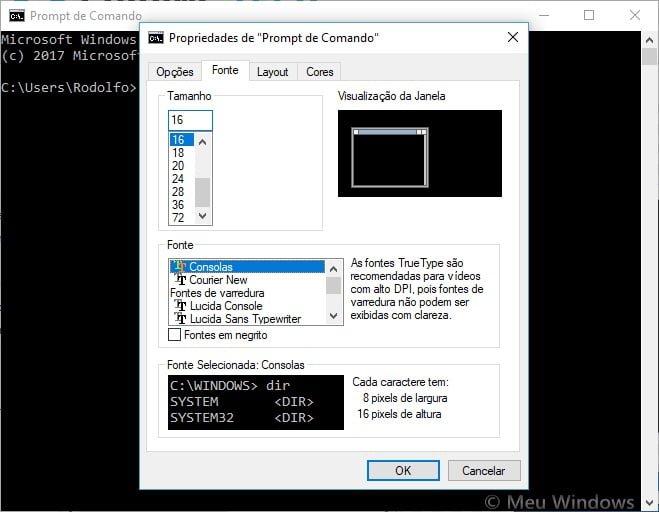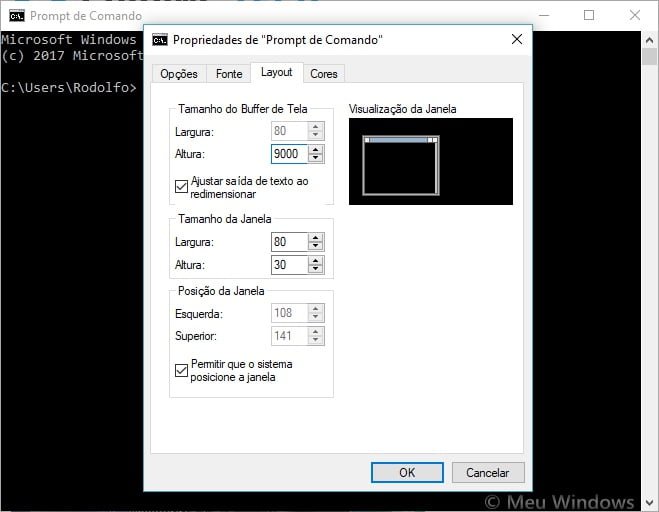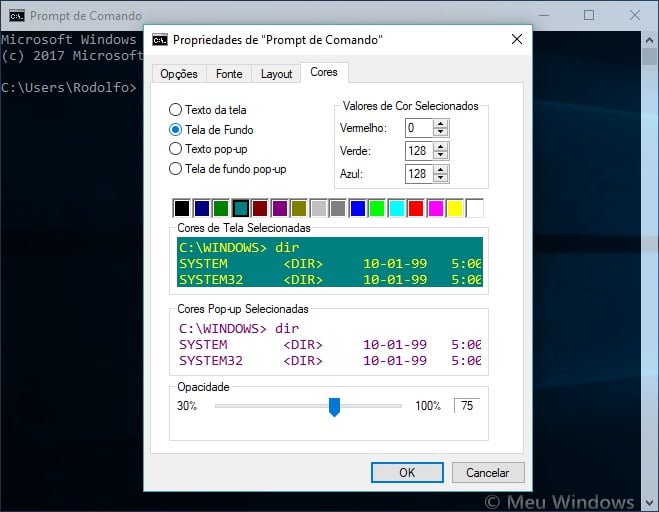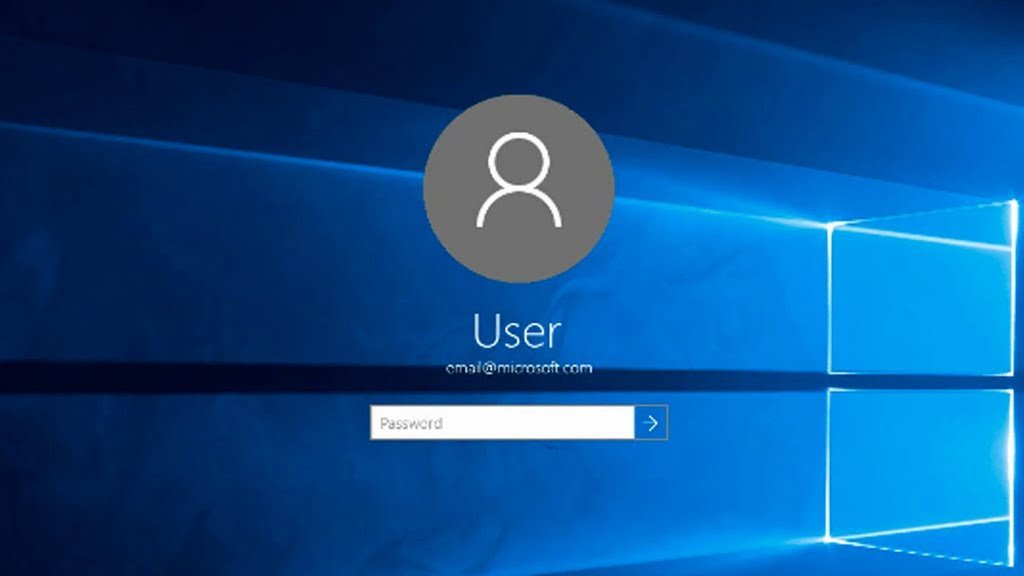O Prompt de Comando não parece tão moderno quando comparado com outro aplicativo do Windows 10, mas essa visão padrão pode ser facilmente alterada. Veja a seguir como personalizar o Prompt de Comando no Windows 10.
Se você está cansado da clássica tela preta com texto branco e deseja mudar sua aparecia. Então, aqui está como você pode usar as opções disponíveis no próprio Prompt de Comando.
Personalizar o Prompt de Comando no Windows 10
Para começar, a primeira coisa que você precisa fazer é iniciar o Prompt de Comando, pesquisando ‘CMD‘ na caixa de pesquisa da Cortana ou pressione a tecla do logotipo do Windows + X e selecionar “Prompt de Comando”.
Para iniciar a personalização, clique com o botão direito do mouse na barra de título do Prompt de Comando e selecione a opção “Propriedades”. Uma janela será aberta com 4 separadores: opções, fontes, layout e cores.
Opções
Você pode controlar o Tamanho do Cursor para pequeno, médio ou grande de acordo com sua preferencia. O Histórico de Comandos acompanha todos os comandos que você inseriu e, usando a seta para cima, você pode acessar esses comandos novamente. Então, você pode controlar a quantidade de Buffer que precisa ser mantida.
Nas Opções de Edição, você pode habilitar ou desabilitar atalhos de tecla Ctrl (essa opção desativa o atalho de teclado Ctrl+V), já a opção “Filtrar conteúdo da área de transferência ao colar”, permite remover guias e converter aspas inglesas por aspas normais.
Fonte
Aqui você pode editar a fonte de exibição do Prompt de Comando, aumentar o tamanho do texto para torná-lo legível e também adicionar o efeito de texto em negrito dependendo de suas necessidades.
Layout
A guia Layout é onde você pode configurar o tamanho e a posição do Prompt de Comando no Windows 10.
Cores
Essa guia é onde a mágica acontece. Você pode controlar as cores do texto da tela, da tela de fundo, do texto pop-up e da tela de fundo pop-up. Existem algumas cores sólidas predefinidas que você pode escolher ou usar o RGB para definir uma cor personalizada. Todas as mudanças que você faz serão visualizadas na caixa abaixo, o que o ajudará a decidir a cor adequada. Ajuste a opacidade para dar o toque final à personalização.
É isso! Você acabou de personalizar o CMD no Windows 10 do seu jeito. 😉